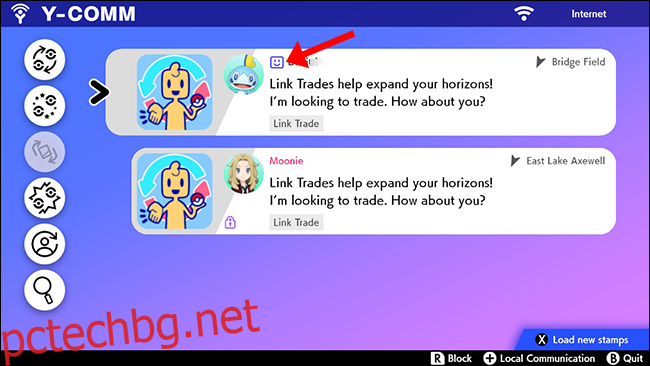Има много дейности, които можете да правите с приятели в Pokémon Sword and Shield за Nintendo Switch. Ще ви покажем как да добавяте приятели, да започвате сделки, да се биете помежду си и още!
Съдържание
Намиране на приятели в Pokémon Sword and Shield
Системата за приятели на Pokémon Sword and Shield използва родния списък с приятели на Nintendo Switch. Приятелите автоматично ще се появят в новия мултиплейър център в менюто на играта, Y-Comm. За да получите достъп до него, натиснете бутона Y на десния контролер Joy-Con. След това можете да правите почти всичко, включително да търгувате с покемони, да разменяте карти на лигата, да биете приятели и други.
Най-важното е, че вдясно има емисия, която предоставя информация за това какво правят другите хора онлайн. Освен това ви дава възможност да се присъедините към тях. Хората, които сте добавили към списъка на вашите приятели Nintendo Switch, ще се покажат тук с лилаво усмивка до името на героя си.
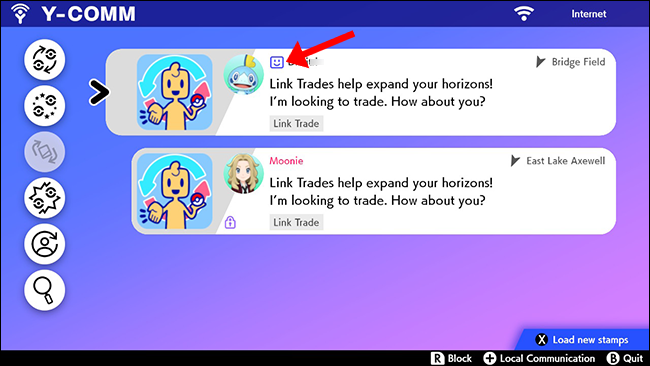
Можете да добавите приятел към Nintendo Switch по един от следните начини:
Изпратете покана за приятелство, като използвате кода за приятелство на някого.
Приемете покана за приятелство, изпратена от някой до вас.
Можете също да търсите приятели локално, като използвате Bluetooth на вашата конзола Nintendo Switch.
След като добавите приятел към Nintendo Switch, и двамата трябва да имате абонамент за Nintendo Online, за да играете онлайн игри.
Къде да намерите кода на вашия приятел
След като следвате процеса на настройка на Nintendo Switch, автоматично ще ви бъде присвоен 12-цифрен код на приятел. Кодовете на приятели започват с „SW“ и ще видите вашите на главната страница на вашия профил или в долния десен ъгъл на страницата „Добавяне на приятел“.
За да стигнете до страницата на вашия профил, използвайте левия си Joy-Con, за да навигирате до вашия аватар в горния ляв ъгъл на началния екран и след това натиснете бутона A отдясно Joy-Con.
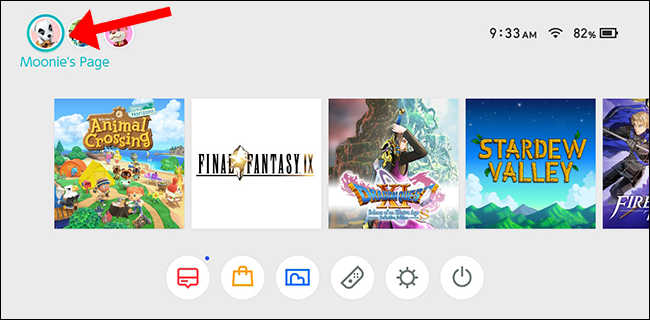
След това изберете „Добавяне на приятел“. В долния десен ъгъл ще видите „Вашият код на приятел:“, последвано от „SW“ и 12 цифри.
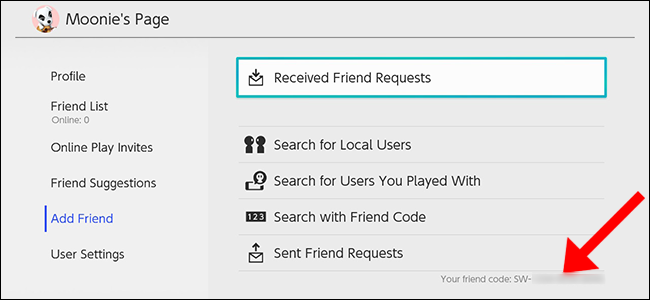
Тук можете също да управлявате всички заявки за приятелство, които сте получили, да търсите местни потребители, да използвате кода си за приятелство, за да изпратите покана за приятелство, или да проверявате заявките, които сте изпратили по-рано.
Управление на заявки за приятелство
Можете да управлявате списъка с приятелите си по следните начини:
Приемете заявка за приятелство: Всички заявки за приятелство, които получавате, се показват в менюто „Получени заявки за приятелство“, където можете да ги приемете или отхвърлите.
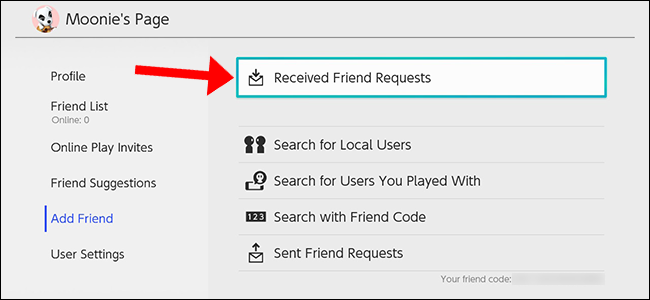
Изпращане на покана за приятелство: Ако сте получили код за приятелство на някого, можете да изберете „Търсене с код на приятел“ от менюто „Добавяне на приятел“ и след това да въведете кода. След това на този човек ще бъде изпратена заявка за приятелство. Всички заявки, които сте изпратили, могат да се управляват в менюто „Изпратени заявки за приятелство“ под „Търсене с код на приятел“.
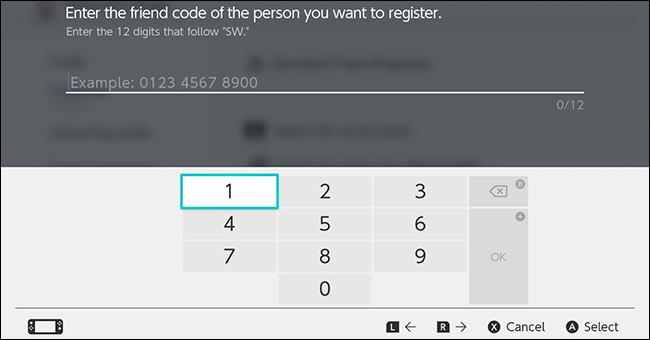
Добавяне на приятели локално: Тази опция ви позволява да обменяте заявки за приятелство с хора, които са в една и съща стая. Дори не се нуждаете от интернет връзка – той търси локални конзоли чрез Bluetooth. За да добавите приятели локално, обаче, трябва да сте свързани към Wi-Fi мрежа. Ако не, заявката ще бъде запазена на конзолата и след това ще бъде изпратена автоматично следващия път, когато конзолата се свърже с интернет.
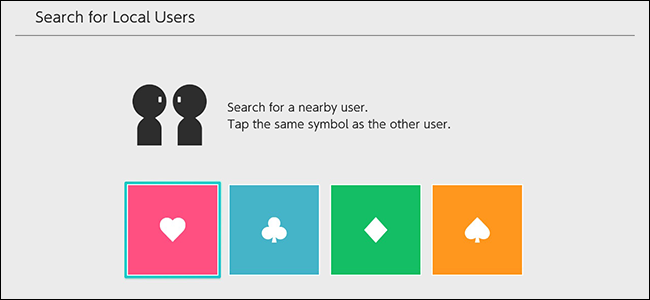
Приятели в ‘Pokémon Sword and Shield’
След като добавите приятели към вашия профил на Nintendo Switch, можете да общувате с тях и да ги поканите да играят Pokémon Sword and Shield чрез Y-Comm. За да го отворите, просто натиснете бутона Y на десния контролер Joy-Con в играта.
Има няколко дейности, в които можете да се занимавате с приятели, включително да търгувате или да се биете с покемони, да участвате заедно в набези, да разменяте карти на Pokémon League и други.
По подразбиране менюто Y-Comm не отличава вашите приятели от другите играчи. За да промените това, изберете лупата до „Търсене на печати“ в долната част и след това изберете „Само за приятели“.
Сега вашата емисия ще показва само дейностите на приятели, които сте добавили чрез вашия профил на Nintendo Switch.
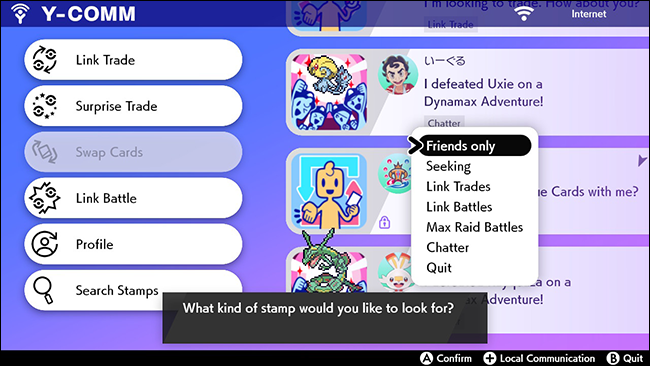
Можете също да се присъедините към приятелите си, като използвате кодове за връзки. Тези четирицифрени ПИН номера свързват до четирима души, които участват в една и съща дейност. Просто се уверете, че всички въвеждат един и същ код.
За да се свържете локално или чрез интернет връзка с приятели, които не са наблизо, можете да зададете код за връзка. За да направите това, отворете Pokémon Sword and Shield и след това натиснете бутона Y на десния контролер Joy-Con, за да отворите Y-Comm. Изберете „Търговия с връзки“ в горната част и след това изберете „Задаване на код за връзка“.
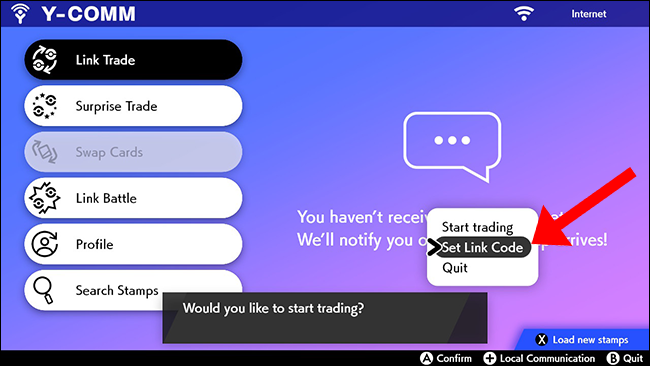
Вие и вашите приятели ще трябва да въведете един и същ осемцифрен код, за да се свържете и да търгувате един с друг. Може да бъде каквото пожелаете или напълно произволно. След като решите за код, въведете го и след това натиснете бутона A на вашия Joy-Con, за да потвърдите.
Затворете менюто и изчакайте да се свържете.
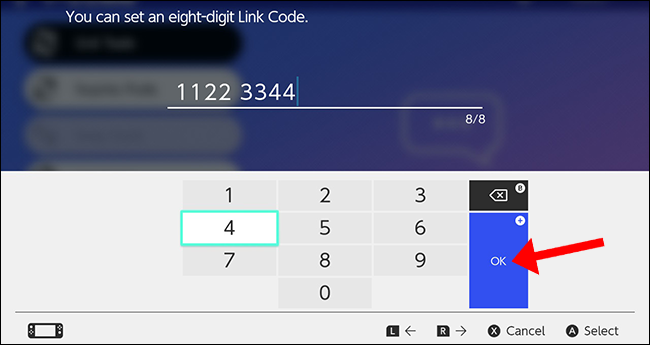
Ще бъдете пренасочени към менюто Y-Comm, където можете да споделите кода с приятелите си, за да започнете процеса на търговия. Ако някога искате да анулирате сделка, можете да го направите по всяко време, като изберете друга опция от менюто Y-Comm.